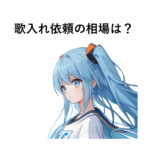この記事の信頼性
- 筆者は颯 Souで作曲家です
- アコギが好きです
- ボカロ曲は20曲リリースしました
- このブログを「soublog」と覚えてください
- 読者に有益な情報となり、少しでも日々の生活を明るくできるよう心がけて執筆します
・Cubaseでドラムを打ち込む方法を知りたい。
・ドラム初心者だけどドラム素材みたいなものはある?
この悩みを解決できる記事を用意しました。
この記事で紹介する「Cubaseのドラムの打ち込み方」を実践すれば、初心者でも、Cubaseでドラムパートの打ち込みができますよ。
なぜなら、私もこの方法でこれまで20曲ほどのドラムの打ち込みをやって、ドラムパートを入れてこれたからです。
記事前半では「HaLion Sonic SEで打ち込みをする方法」について、記事後半では「EZDummerでドラムループを使う方法」について解説します。
目次は次の通りです。
DTMerへ!月110円でSpotifyに曲載せられるnanasuすごい。
6つの特徴♪
- 国内発サブスクリプション型(月額110円/税込)音楽配信代行サービス!
- SpotifyやApple Musicなどに曲を載せられる。
- たくさんの曲を配信するほどお得に使える!
- YouTubeマネタイズサービスにも登録可能。
- 各試聴ストアでの再生やダウンロード数に応じた収益の還元率が、90%と他社配信代行サービスよりも高い!
- ボカロの楽曲も配信できる!
(利用できるボカロ一覧は下記公式リンク⇒「よくある質問をもっと見る」からどうぞ)
narasuならスマホ一つで配信完了!
まずは下記から会員登録をお願いします♪
・Cubaseのドラムの打ち込み方

Cubaseのドラムの打ち込み方を紹介します。
・ドラムを直打ちする方法
・ドラムループを使う方法
それでは見ていきましょう。
・ドラムを直打ちをする方法【HALion Sonic SE】
・ドラムの直打ちはドラム経験者におすすめ
ドラムの直打ち、つまり1打ずつの打ち込みは、ドラム経験者におすすめです。
理由は、ドラム素材を使ったドラムループでは表現できない、あなたらしいドラムパターンを作りだすことができるからです。
ドラムの打ち込みは、ドラム演奏ににています。
叩き方が分かれば、打ち込みもできます。
・Cubase付属のHALion Sonic SEを使う
Cubaseに標準で搭載されているHALion Sonic SEを使います。
バスドラ、スネア、タム、クラッシュシンバル、、、など1打ずつ打ち込む方法を解説します。
・HALion Sonic SEの使い方
プロジェクト→トラックを追加→インストルメント
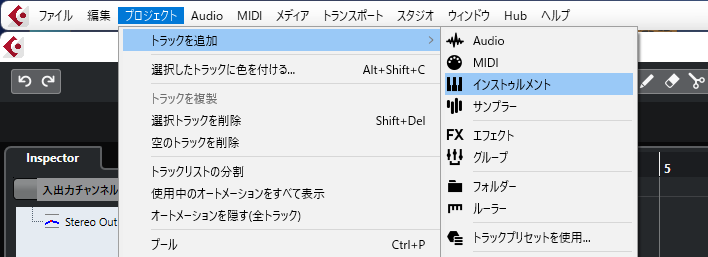
インストルメント→SynthでHALion Sonic SEを選択
トラックを追加を選択

下記のように、①→②Drum&Perc→③【GM134】Rock Kitを選択
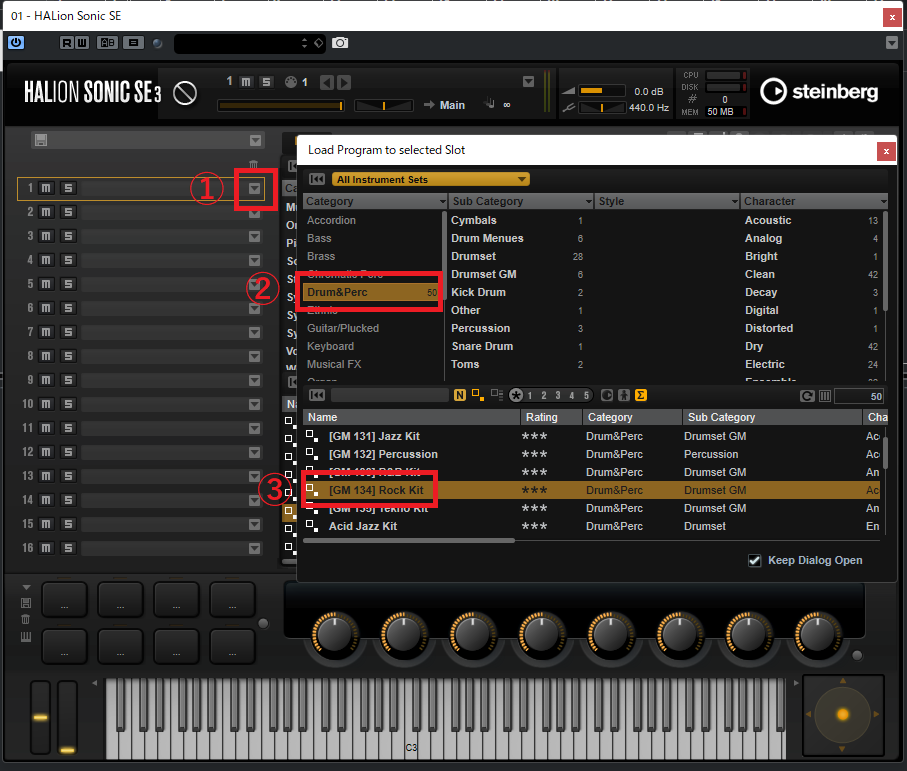
下記のように、【GM134】Rock Kitが表示されていればOK。
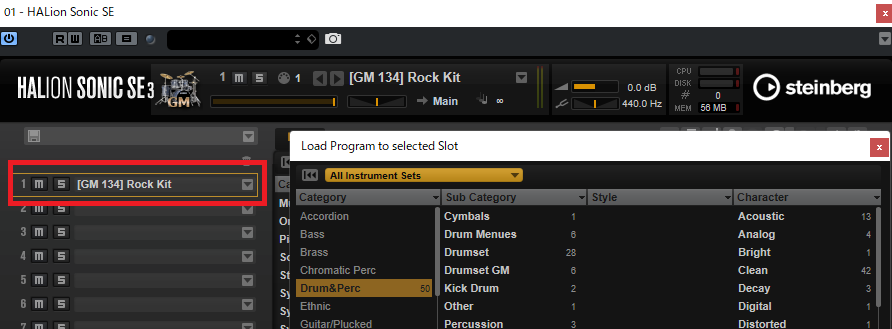
鉛筆をクリック
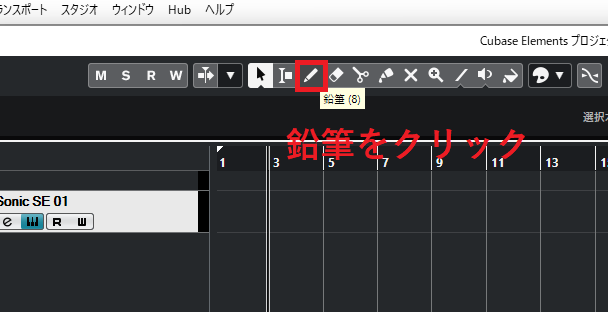
ドラッグ&ドロップで下記のようにトラックを作る
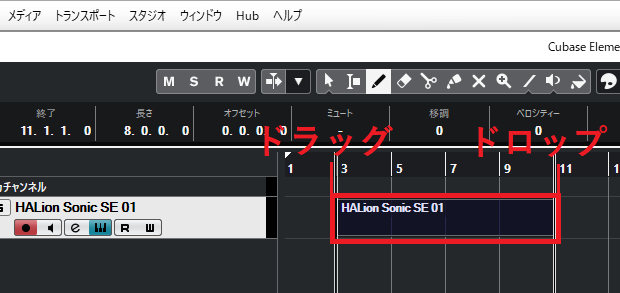
トラックを指定します
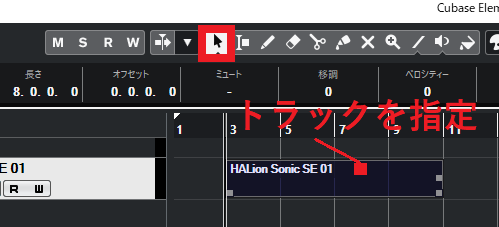
MIDI→ドラムエディターを開く
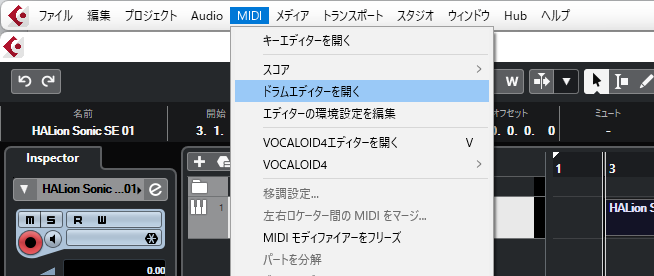
ドラムエディター上で下記ドラム類をダブルクリックで打ち込む
Bass Drum
Side Stick
Acoustic Snare
Hand Clap
Electric Snare
Low Floor Tom
Closed Hi-Hat
High Floor Tom
Pedal Hi-Hat
Low Tom
Open Hi-Hat
など
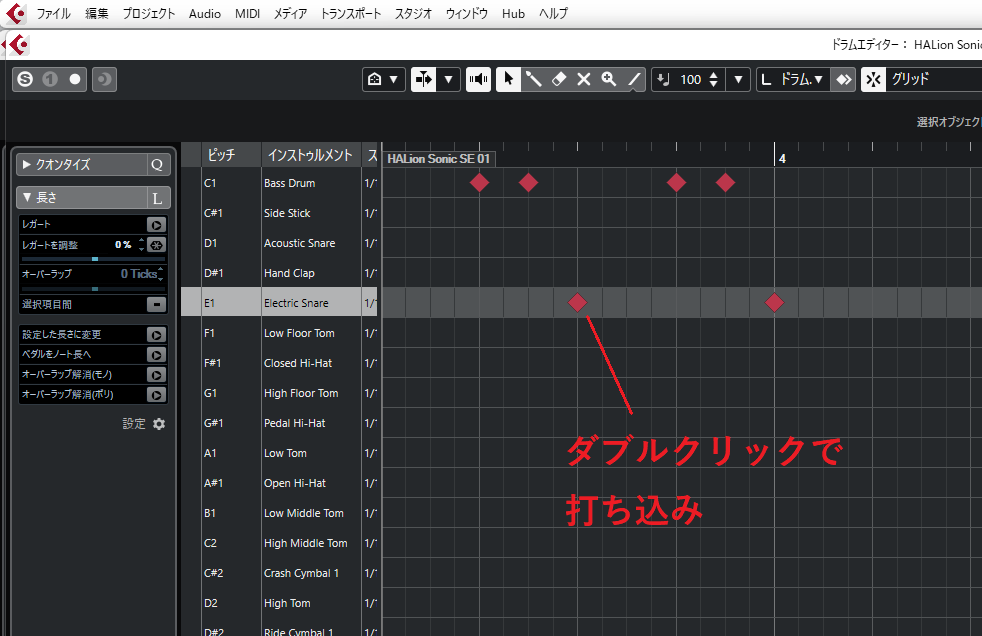
※打ち込みを削除するときは、打ち込んだ🔶のマークをクリックしDeleteキーを押します。
範囲指定をすると、一括で削除できます。
・ドラムのループを使う【EZDrummer】
・ドラムループは初心者におすすめ
ドラムループは、ドラムの経験がない人にもおすすめです。
理由は、ドラム素材を選ぶだけで、ドラムループが作れるから。
ドラムの演奏スキルがなくても、素材を選ぶだけでプロ並みのいい音作りができますよ。
・EZDrummerがおすすめな理由
・ドラムパターンの検索が簡単にできる
EZDrummer2は、ドラムパターンの検索ができます。
こんな感じのドラムパターンがほしい!
リズムを入れて検索すると、たくさんドラムパターンが見つかります。
・EZDrummerは有料
まずはEZDRUMMERを購入してインストールする必要があります。

EZ DRUMMER 3 ダウンロード納品【サウンドハウスで見る】
サウンドハウス
EZ DRUMMER3をサウンドハウスで購入できます。
サウンドハウスはPA音響機材、楽器、DTM、照明機器を衝撃的な価格にて提供する国内最大級のオンライン・ショップです!
2000円以上で送料無料、3年保証、首都圏当日配達、代引き手数料無料などサービスが充実しています。
■EZ Drummer3 特徴
サウンドハウス
・フルリサイズ可能でスケーラブルなインターフェイス。
・グリッド・エディター、ステップ・シーケンサーなどをオンボードで搭載。
・BandmateまたはTap2Findを使ってグルーヴを探す。
・7つのキットに加え、スネア、キック、シンバルを追加。
・約15GBのドラム、シンバル、パーカッションを収録。
・幅広いスタイルとサウンドに対応するミックス用プリセット。
・グルーヴとフィルの包括的なMIDIライブラリ。
・電子ドラムのためのマッピング、調整機能。主要な電子ドラムに対応するプリセットも収録
・EZDrummerの使い方
私が持っているのは、EZDrummer2なので、最新版と比べると1つ古くなりますが、EZ Drummer3を検討の方に参考になるはずです。
プロジェクト→トラックを追加→インストルメント
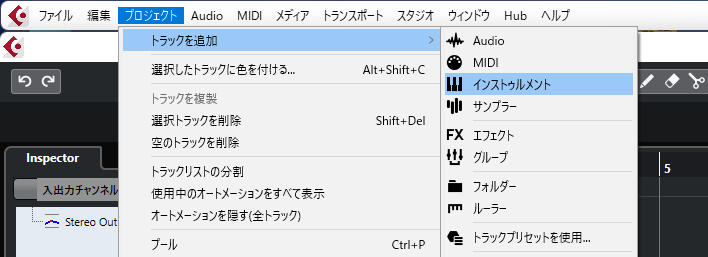
インストルメント→Other→EZdrummer
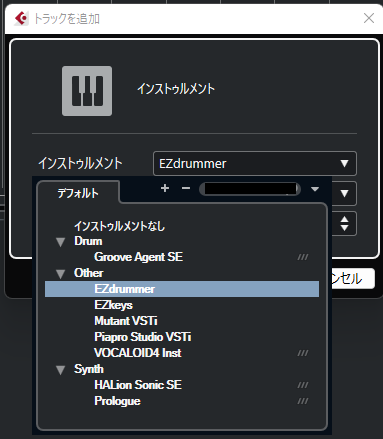
DZDrummer2が起動される
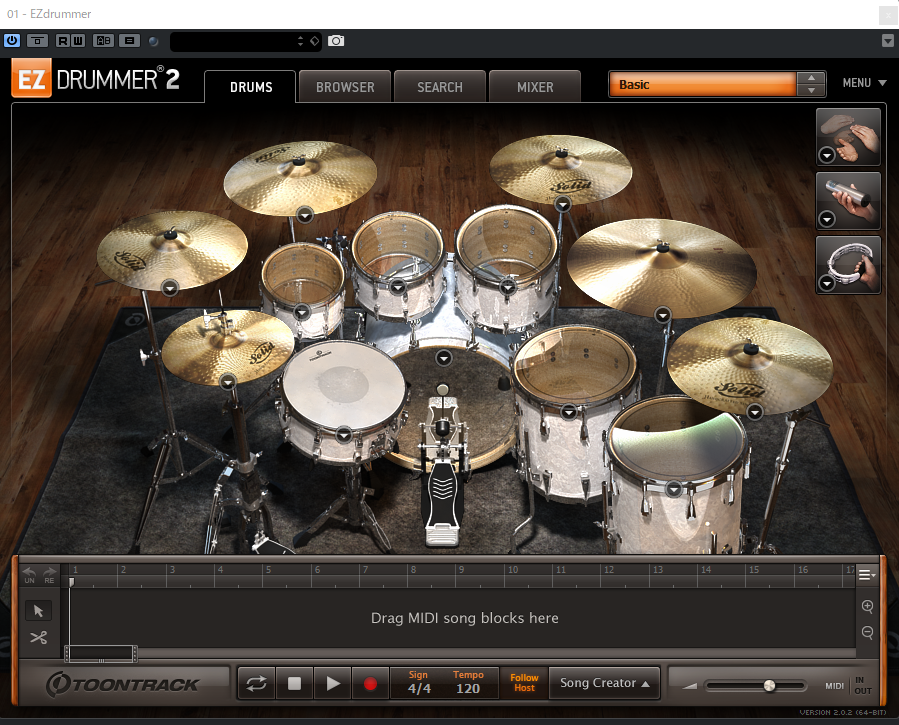
SEARCHタブをクリック
TAP2FINDをクリック
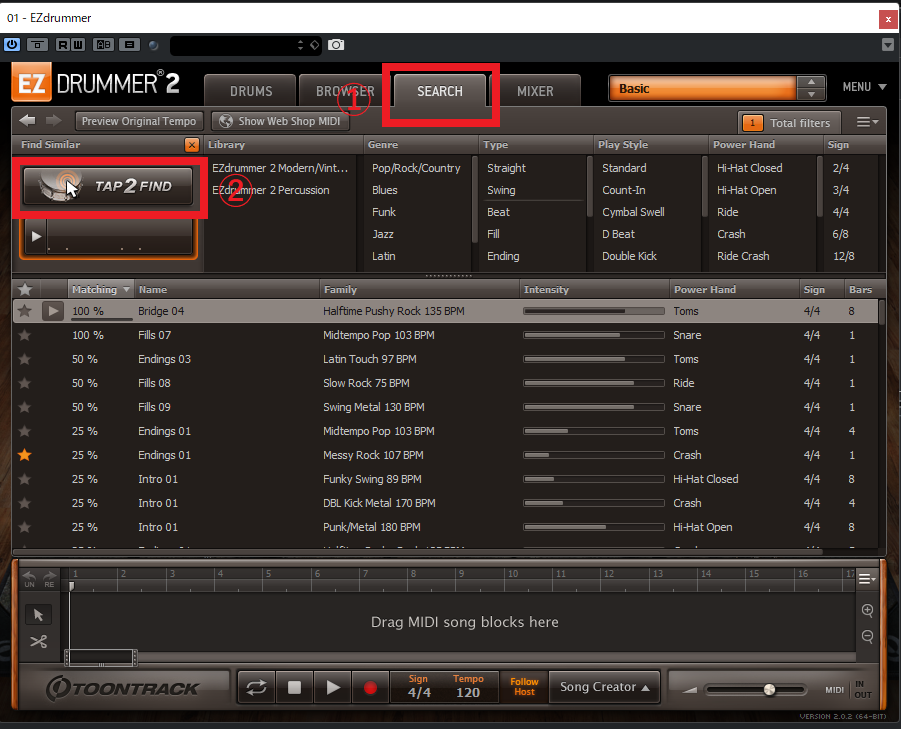
リズムに合わせて、写真のドラムをたたく
Show Resultsをクリック
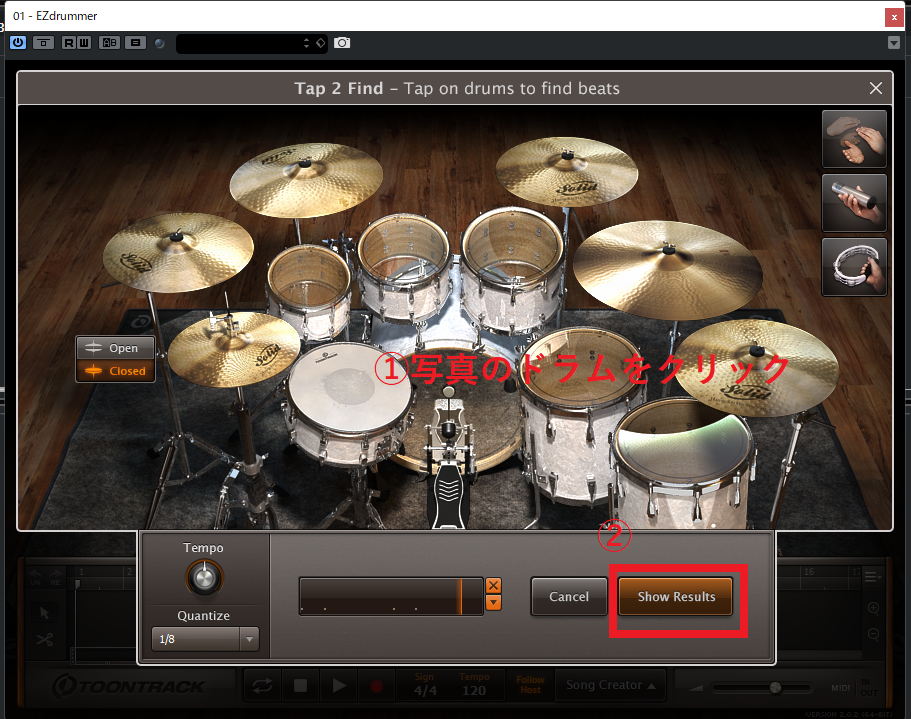
下記、打ち込んだものと似たパターンのドラムが検索される

・EZDRUMMERをインストールしても、VSTに表示されない場合の対応
インストールをすると、EZdrummer.dllというファイルがどこかにあります。
それを、下記のフォルダに入れてください。
C:\Program Files\Steinberg\Cubase LE AI Elements 10.5\VSTPlugins
Cubaseのバージョンによって、フォルダ名などは若干の差があります。
・まとめ「Cubaseのドラムの打ち込み方【徹底解説】ドラム初心者もできる」
まず初めに、HALion Sonic SEでの直打ちのドラム打ち込みの方法を解説しました。
ドラム直打ちはドラム経験者で、自分の音作りにこだわりたい方向けです。
次に、EZ Drummerの紹介をしまいした。
こちらは、ドラム初心者にもおすすめです。
時短で、プロ並みのドラム演奏を取り入れたい方向けです。
ドラム初心者でも、プロ並みの音源を入れたいなら、断然、EZ Drummer3推しです。
理由は、ドラム経験者でもない限り、聞きごたえのあるドラム音源を1から作るのは難しいから。
ドラムの音源が頼りないと、いい曲を作っても、残念な曲になりがちです。
正直、EZ Drummer2を購入してよかったと思っています。
まず、私はギタリストですが、ドラムの音作りを短縮できるのが大きいです。
それはまるで、専属のドラマーを雇ったような気持ちです。
ぜひ、この機会に入手してみてください。

EZ DRUMMER 3 ダウンロード納品【サウンドハウスで見る】
サウンドハウス
EZ DRUMMER3をサウンドハウスで購入できます。
サウンドハウスはPA音響機材、楽器、DTM、照明機器を衝撃的な価格にて提供する国内最大級のオンライン・ショップです!
2000円以上で送料無料、3年保証、首都圏当日配達、代引き手数料無料などサービスが充実しています。
以上、参考になれば幸いです。